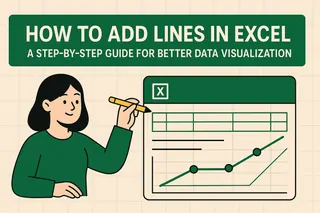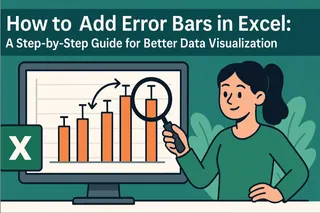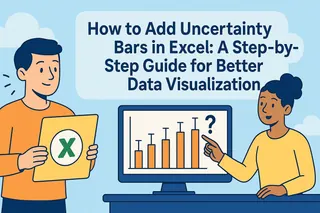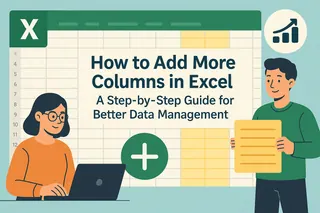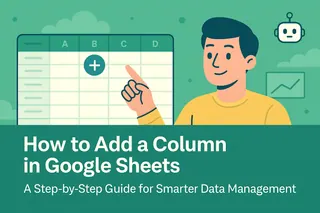Excel reste un outil indispensable pour les professionnels, mais les données brutes sans formatage approprié peuvent être difficiles à interpréter. Une technique simple mais puissante pour améliorer la clarté des données est l'ajout de virgules—que ce soit comme séparateurs de milliers dans les nombres ou comme délimiteurs dans les chaînes de texte.
En tant que Responsable de la Croissance Utilisateur chez Excelmatic, j'ai vu comment un bon formatage avec virgules transforme des feuilles de calcul désordonnées en rapports élégants. Bien qu'Excel offre plusieurs méthodes manuelles, des outils modernes alimentés par l'IA comme Excelmatic peuvent automatiser entièrement ce processus. Je vais vous guider à travers les techniques traditionnelles d'Excel et les solutions d'automatisation intelligentes.
Pourquoi le formatage avec virgules compte dans les données professionnelles
Avant de passer au "comment", examinons pourquoi les virgules sont cruciales :
- Lisibilité des nombres : Comparez "2500000" et "2 500 000"—le second est instantanément compréhensible
- Organisation du texte : "LondresRoyaumeUniParisFrance" devient significatif lorsqu'il est formaté comme "Londres, Royaume-Uni, Paris, France"
- Présentation professionnelle : Des données correctement formatées renforcent la crédibilité auprès des parties prenantes
Méthode 1 : Le formatage numérique intégré d'Excel (approche de base)
Pour des séparateurs de milliers rapides :
- Sélectionnez vos cellules cibles
- Clic droit → Format de cellule → Onglet Nombre
- Cochez "Utiliser le séparateur 1000 (,)"
- Définissez les décimales si nécessaire
Astuce : Cela fonctionne bien pour les rapports statiques mais nécessite des mises à jour manuelles pour les données changeantes.
Méthode 2 : Le formatage conditionnel pour l'insertion dynamique de virgules
Quand vous avez besoin d'un formatage contextuel :
- Sélectionnez votre plage de données
- Accueil → Formatage conditionnel → Nouvelle règle
- Choisissez "Utiliser une formule..."
- Entrez la condition (ex.
=A1>1000) - Définissez le format pour inclure les séparateurs de milliers
Cela applique automatiquement les virgules uniquement aux valeurs qualifiantes—parfait pour les tableaux de bord suivants les KPI.
Méthode 3 : Les formules pour le formatage des chaînes de texte
Pour insérer des virgules entre des éléments de texte (ex. ville/pays) :
=SUBSTITUTE(A1," ",", ")
Pour les listes nécessitant des virgules sérielles :
=TEXTJOIN(", ",TRUE,A1:C1)
Méthode 4 : Texte en colonnes pour la restructuration des données
Pour les données délimitées par des espaces :
- Sélectionnez la colonne → Données → Texte en colonnes
- Choisissez "Délimité" → Espace comme délimiteur
- Dans les cellules de destination, utilisez CONCATENER avec des virgules
La solution moderne : Automatisez le formatage avec Excelmatic
Bien que ces méthodes Excel fonctionnent, elles nécessitent une configuration et une maintenance manuelles. Excelmatic révolutionne ce processus en :
- Auto-formatage par IA : Décrivez simplement votre format souhaité ("ajouter des séparateurs de milliers") et Excelmatic l'applique instantanément
- Mises à jour dynamiques : Les formules et le formatage s'ajustent automatiquement aux changements de données sources
- Traitement par lots : Formatez des ensembles de données entiers en un clic au lieu de cellule par cellule
Par exemple, lors de l'importation de données financières, Excelmatic peut :
- Détecter les colonnes numériques
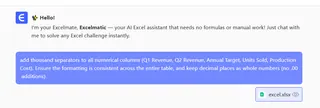
- Appliquer le formatage approprié avec virgules
- Maintenir la cohérence dans tous les rapports associés
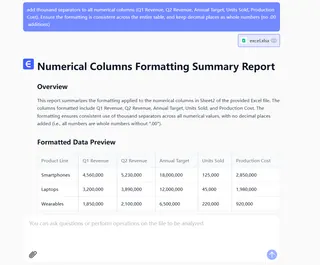
Bonnes pratiques pour l'utilisation des virgules
- Cohérence : Utilisez soit la virgule, soit le point comme séparateur de milliers selon les standards régionaux
- Lisibilité : Pour les grands nombres, combinez le formatage avec virgules et des échelles de couleurs conditionnelles
- Considérations à l'export : Vérifiez que les formats avec virgules restent intacts lors de l'enregistrement en CSV ou autres formats
Conclusion
Maîtriser le formatage avec virgules dans Excel améliore le professionnalisme et l'utilisabilité de vos données. Bien que les méthodes intégrées d'Excel fournissent des solutions de base, des outils comme Excelmatic éliminent la monotonie des tâches de formatage répétitives—vous permettant de vous concentrer sur l'analyse des données plutôt que sur leur préparation.
Prêt à optimiser vos flux de travail Excel ? Essayez Excelmatic gratuitement et découvrez comment l'IA peut transformer votre gestion des feuilles de calcul.